Вы когда-нибудь теряли пульт от Apple TV? Даже если нет, не помешает иметь запасной вариант в виде своего iPhone. Настроить смартфон в качестве пульта очень легко, для начала нужно скачать специальное приложение из App Store. Есть два разных приложения, и оба они бесплатные.

Скачайте приложение Apple TV Remote
Приложение Apple TV Remote разработано специально для Apple TV, поэтому настроить его предельно легко.
Настройка Apple TV Remote
Включите свой Apple TV и зайдите в приложение. Оно должно автоматически обнаружить ваш Apple TV. Если этого не произойдёт, проверьте, чтобы смартфон был подключен к той же сети Wi-Fi, что и Apple TV.
Использование Apple TV Remote
Чтобы использовать приложение, просто водите по экрану. Для открытия приложения Apple TV нажмите на экран.
В приложении есть кнопка Меню, как и на пульте Siri. Также есть кнопки для воспроизведения и паузы, перехода к приложению TV и активации Siri.
КАК УПРАВЛЯТЬ ТЕЛЕВИЗОРОМ ПРИ ПОМОЩИ ТЕЛЕФОНА

Скачайте приложение iTunes Remote
Если вы хотите больше функций, скачайте приложение iTunes Remote. В нём можно управлять не только Apple TV, а ещё и iTunes. Настроить приложение можно двумя разными способами.
Настройка через Семейный доступ
Если у вас включен Семейный доступ, этот вариант будет самым простым.
1) В приложении iTunes Remote нажмите Настроить Домашнюю коллекцию.
2) Введите свой Apple ID и пароль.
3) После подтверждения нажмите OK, а затем нажмите значок Apple TV.
Настройка iTunes Remote вручную
1) В приложении нажмите Добавить устройство.
2) На своём Apple TV зайдите в Настройки > Пульты ДУ и устройства > Программа «Пульт ДУ».
3) Выберите в списке свой смартфон.
4) Введите код, который отображается на экране смартфона в приложении.

Использование iTunes Remote
Чтобы использовать приложение, так же водите по экрану. Для открытия приложения Apple TV нажмите на экран. В приложении есть и другие основные кнопки. Чтобы быстро просмотреть все доступные жесты, нажмите на знак вопроса.
Источник: it-here.ru
Как с айфона управлять телевизором вместо пульта
Почитать похожее по теме

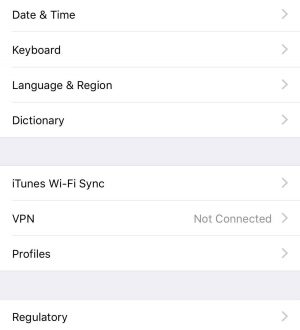
Как управлять телевизором с помощью iPhone

Источник: appleb.ru
Как дистанционно управлять Apple TV с iPhone или iPad

В настоящее время Apple выпускает две модели Apple TV: обычную версию HD ( наш обзор ) и новую версию 4K ( мы сравнили ее с конкурентами ). Если вы потеряете аппаратный пульт, ваш iPhone или iPad может быть единственным способом управления вашей приставкой.
Оба запускают tvOS, ответвление от iOS, которое позволяет запускать приложения на вашем телевизоре , и вы можете управлять как с помощью вашего iPhone или другого устройства iOS. Прежде чем вы сможете сделать это, вам нужно будет выполнить сопряжение, но преимущества выходят за рамки простого удобства.
Зачем управлять Apple TV с помощью iPhone или iPad?

Если вы использовали Apple TV в течение какого-то времени, вы будете знать, что пульт скользкий. Сделанный из гладкого алюминия, стекла и небольшой текстурированной сенсорной панели, пульт Apple постоянно скользит по трещинам на диване. Он достаточно мал, чтобы вы могли пылесосить его или выбросить по ошибке, и вы никогда не узнаете, что с ним случилось.
В случае, если что-то случится с вашим пультом, единственным средством управления будет другое устройство iOS. Если вы не хотите тратить 60 долларов на замену пульта дистанционного управления , вам, вероятно, следует подключить несколько устройств, прежде чем что-то случится. Всегда лучше объединить в пару пульты и не нуждаться в них, чем потерять основной пульт и остаться с пресс-папье.
Как связать iPhone с Apple TV?

Подключить ваш iPhone к Apple TV очень просто:
- На Apple TV перейдите в « Настройки»> «Пульты и устройства»> «Удаленное приложение и устройства» .
- Разблокируйте iPhone, iPad или другое устройство iOS и поднесите его к Apple TV.
- Подождите, пока на экране не появится приглашение Apple TV, затем нажмите « Сопряжение» .
- Авторизуйте свой iPhone, введя PIN-код, отображаемый на Apple TV.
Когда вы видите галочку, ваше устройство подключено и готово. Вы можете подключить столько пультов, сколько захотите. Просто повторите процесс на вашем iPad, iPod Touch или другом iPhone.
Мой iPhone и Apple TV не будут соединяться, что теперь?

Ваши Apple TV и iPhone смогут обмениваться данными только в том случае, если они находятся в одной сети, поэтому в первую очередь необходимо проверить состояние сети обоих устройств. Если ваш маршрутизатор вещает на двух диапазонах, убедитесь, что оба устройства подключены к одному. SSID ( также известный как имя сети ) должны быть одинаковыми на обоих.
Вы также можете попробовать обновить оба устройства до последней прошивки. На iPhone вы найдете эту опцию в разделе « Настройки»> «Основные»> «Обновление программ» . На Apple TV это в Настройки> Система> Обновления программного обеспечения . Если оба устройства уже обновлены, вы можете попробовать выключить и выключить питание вашего Apple TV в разделе « Настройки»> «Система»> «Перезагрузить» .
Наконец, вы можете попробовать более радикальную меру: переназначить устройство, удалив его и начав сначала. Для этого на Apple TV перейдите в « Настройки»> «Удаленные устройства и устройства»> «Удаленное приложение и устройства», затем выберите устройство, которое вы хотите подключить, и нажмите «Отключить устройство» . Теперь следуйте инструкциям выше для повторного сопряжения.
Как управлять Apple TV с помощью моего iPhone?

Вам не нужно загружать приложение для управления Apple TV. Если вы обновились до последней версии iOS, просто добавьте ярлык Remote в Центр управления :
- Перейдите в Настройки> Центр управления> Настроить элементы управления на вашем iPhone.
- В разделе « Дополнительные элементы управления» добавьте пульт Apple TV в список ярлыков.
- Выйдите из приложения «Настройки» и проведите вверх от нижней части экрана, чтобы открыть Центр управления.
- Нажмите кнопку Apple TV, чтобы запустить панель управления.
Затем вы можете управлять Apple TV, проводя по главной навигационной панели так же, как и аппаратный пульт. Вы заметите, что этот программный пульт ДУ имеет те же элементы управления, что и основной пульт, но ему не хватает регулятора громкости. Это связано с тем, что на вашем устройстве iOS нет инфракрасного бластера для связи с телевизором.
Вы также можете управлять Apple TV с помощью двух официальных приложений Apple для удаленного управления: iTunes Remote и Apple TV Remote . Последнее является самым последним официальным дополнением, но они оба работают одинаково:
- Запустите выбранное удаленное приложение, затем дождитесь обновления списка доступных устройств.
- Нажмите на Apple TV, затем введите PIN-код, отображаемый на телевизоре.
- Управляйте Apple TV с помощью программного пульта дистанционного управления, проводя пальцами по области навигации.
Хотя эти приложения работают превосходно, встроенное управление iOS с помощью Центра управления (см. Выше) более удобно и не требует дополнительной загрузки.
Как печатать на Apple TV с помощью клавиатуры iPhone?

Если вы успешно подключили Apple TV в соответствии с приведенными выше инструкциями, вы можете просто запустить пульт дистанционного управления из Центра управления и ввести текст. Когда вы выбираете текстовое поле, клавиатура автоматически появляется на экране. Нажмите на область навигации, чтобы отменить ввод. Если вы используете одно из загружаемых приложений, оно работает таким же образом.
Это не только упрощает поиск в Netflix и App Store, но и ускоряет вход в приложения и службы. Если вы используете менеджер паролей , вы даже можете вставить свои пароли в поле ввода текста на клавиатуре iPhone.
Как включить Apple TV без пульта?
Вы можете использовать любое сопряженное устройство или приложение для запуска Apple TV. Просто проведите пальцем вверх, чтобы открыть Центр управления, и нажмите ярлык с логотипом Apple TV , созданный ранее. Нажмите в любом месте на панели навигации, чтобы активировать Apple TV.
Как мне связать новый пульт с моим Apple TV?

Если вы купили новый пульт Apple TV, потому что ваш старый пропал или больше не работает, вы можете подключить его, включив его рядом с Apple TV и подождать. Если ничего не происходит, нажмите и удерживайте кнопку « Увеличение громкости» и « Меню», пока пульт не перейдет в режим сопряжения, а затем переместите его ближе к Apple TV.
Совет: зарядите пульт Apple TV!
Примерно три раза в год мой пульт Apple TV начинает работать. В течение этого времени он не будет регистрировать полные пролистывания, и я не могу пролистать носители, которые воспроизводятся. Именно в этот момент я помню, что внутри есть батарея, которую я никогда не думаю заряжать. Подключайте пульт Apple TV на час каждые несколько недель, чтобы избежать этой проблемы!
Все, что вам нужно знать об использовании вашего Apple TV, смотрите в нашем руководстве настройке и устранению неполадок Apple TV.
Источник: gadgetshelp.com